
Untuk kerja yang berjaya dengan peralatan, anda memerlukan pemandu yang boleh didapati dengan cara yang berbeza. Dalam kes Canon LBP 3000, perisian tambahan juga perlu, dan bagaimana untuk mencari ia harus dipertimbangkan secara terperinci.
Pemasangan pemandu untuk Canon LBP 3000
Jika anda perlu memasang pemandu, pengguna mungkin tidak tahu bagaimana ia boleh dilakukan. Dalam kes ini ia akan mengambil analisis terperinci mengenai semua pilihan untuk memasang perisian.Kaedah 1: Laman Web Pengilang Peranti
Tempat pertama di mana anda boleh mencari semua yang anda perlukan untuk pencetak adalah sumber rasmi pengeluar peranti.
- Buka laman web Canon.
- Lay bahagian "Sokongan" di bahagian atas halaman dan tuding ke atasnya. Dalam menu yang dibuka, anda mesti memilih "Muat Turun dan Bantuan".
- Halaman baru mengandungi tetingkap carian untuk memasuki model peranti Canon LBP 3000 dan klik Cari.
- Menurut hasil carian, halaman dengan data pencetak dan perisian yang boleh diakses akan dibuka. Tatal ke bawah ke bahagian "Pemandu" dan klik "Muat turun" bertentangan dengan item yang tersedia untuk dimuat turun.
- Selepas menekan butang muat turun, tetingkap akan ditunjukkan dengan terma penggunaan perisian. Untuk terus klik "Terima dan Muat turun".
- Membongkar arkib yang dihasilkan. Buka folder baru, ia akan mengandungi beberapa item. Ia perlu untuk membuka folder yang akan mempunyai nama X64 atau X32, bergantung kepada OS yang ditakrifkan sebelum dimuat turun.
- Dalam folder ini, anda perlu memulakan fail setup.exe.
- Selepas muat turun selesai, jalankan fail yang dihasilkan dan dalam tetingkap yang dibuka, klik "Seterusnya".
- Ia akan mengambil masa untuk mengambil perjanjian lesen dengan mengklik "Ya." Ia sepatutnya biasa dengan syarat yang diterima.
- Ia akan tetap menunggu untuk hujung pemasangan, selepas itu anda boleh menggunakan peranti secara bebas.

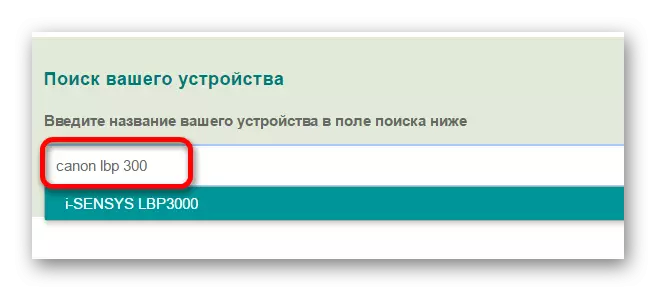
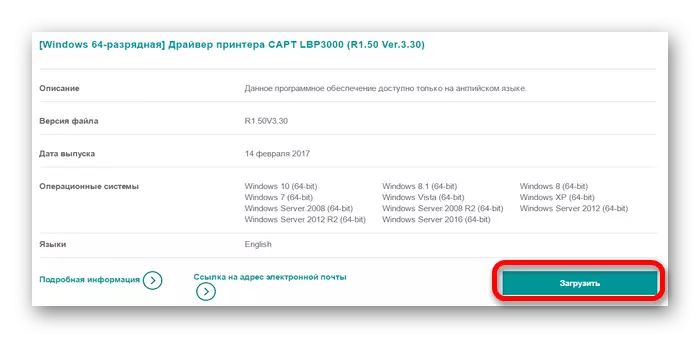





Kaedah 2: Program Khas
Pilihan berikut untuk memasang pemandu ialah penggunaan perisian khusus. Berbanding dengan cara yang pertama, program tersebut tidak berorientasikan ketat pada satu peranti, dan boleh memuat turun perisian yang dikehendaki untuk sebarang peralatan yang disambungkan ke PC dan komponen.
Baca lebih lanjut: Perisian untuk pemasangan pemandu

Salah satu pilihan untuk perisian tersebut ialah penggalak pemandu. Program ini sangat popular di kalangan pengguna, kerana ia mudah digunakan dan memahami setiap pengguna. Memasang pemandu untuk pencetak dengan bantuannya adalah seperti berikut:
- Muat turun program dan jalankan pemasang. Dalam tetingkap yang dibuka, klik pada butang "Terima dan Pasang".
- Selepas pemasangan, pengimbasan penuh pemandu yang dipasang pada PC untuk mengenal pasti unsur-unsur yang ketinggalan zaman dan masalah akan bermula.
- Untuk memasang untuk pencetak sahaja, mula-mula masukkan nama peranti dalam tetingkap carian di atas dan lihat hasil yang diperolehi.
- Sebaliknya hasil carian yang dihasilkan, klik butang "Muat Turun".
- Memuat turun dan memasang akan diadakan. Untuk memastikan bahawa pemandu terkini diterima, hanya mencari "pencetak", dalam senarai peralatan keseluruhan, bertentangan dengan mana pemberitahuan yang sesuai akan ditunjukkan.




Kaedah 3: ID peralatan
Salah satu pilihan yang mungkin tidak memerlukan pemasangan program tambahan. Pengguna perlu secara bebas mencari pemandu yang dikehendaki. Untuk melakukan ini, anda perlu terlebih dahulu mengetahui ID peralatan menggunakan Pengurus Peranti. Nilai yang dihasilkan harus disalin dan masuk ke salah satu laman web yang dijalankan oleh pencarian untuk perisian pengenal ini. Dalam kes Canon LBP 3000, anda boleh menggunakan nilai ini:
Lptenum \ canonlbp.

Pelajaran: Bagaimana menggunakan pemandu untuk peranti carian pemandu
Kaedah 4: Ciri-ciri Sistem
Sekiranya semua pilihan terdahulu tidak muncul, anda boleh menggunakan alat sistem. Ciri tersendiri dari pilihan ini adalah kekurangan keperluan untuk mencari atau memuat turun perisian dari laman pihak ketiga. Walau bagaimanapun, pilihan ini tidak selalu berkesan.
- Untuk memulakan, jalankan "Panel Kawalan". Anda boleh menemuinya dalam menu "Mula".
- Buka item "Lihat Peranti dan Pencetak". Ia terletak di bahagian "peralatan dan bunyi".
- Anda boleh menambah pencetak baru dengan mengklik dalam menu atas pada butang yang dipanggil "Menambah pencetak".
- Pada mulanya, pengimbasan akan dilancarkan untuk kehadiran peranti yang bersambung. Jika pencetak dikesan, cukup klik padanya dan klik Pasang. Jika tidak, cari "pencetak yang diperlukan hilang" dan klik padanya.
- Pemasangan lanjut dijalankan secara manual. Dalam tetingkap pertama, anda perlu memilih baris terakhir "Tambah pencetak tempatan" dan klik "Seterusnya".
- Selepas pelabuhan sambungan dipilih. Jika anda mahu, anda boleh meninggalkan tertentu secara automatik dan klik "Seterusnya".
- Kemudian cari model pencetak yang dikehendaki. Pertama, pilih pengeluar peranti, dan kemudian peranti itu sendiri.
- Dalam tetingkap yang muncul, masukkan nama baru untuk pencetak atau biarkan tidak berubah.
- Item konfigurasi yang terakhir akan dikongsi. Bergantung kepada bagaimana pencetak digunakan, adalah perlu untuk menentukan sama ada penyediaan akses yang dikongsi diperlukan. Kemudian klik "Seterusnya" dan tunggu sehingga pemasangan selesai.

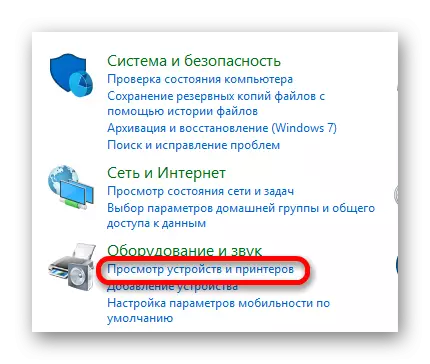
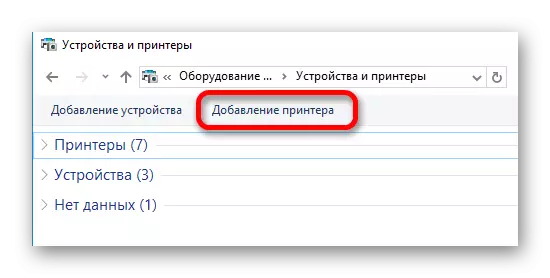


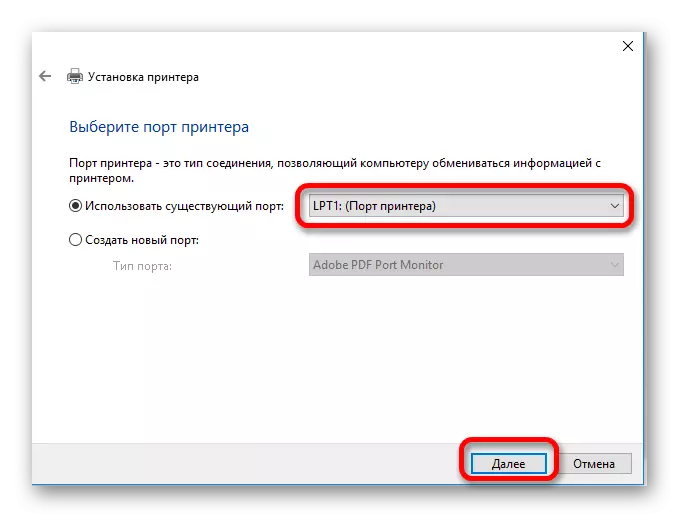



Pilihan muat turun dan pemasangan perisian untuk peranti terdapat beberapa. Setiap daripada mereka harus dipertimbangkan untuk memilih yang paling sesuai.
